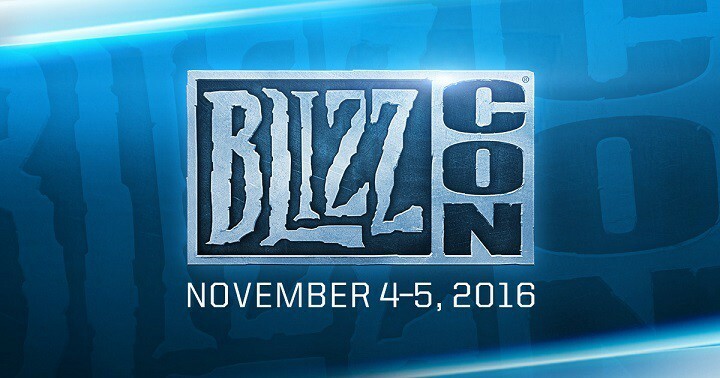Πριν από λίγο μιλήσαμε για το τι μπορείτε να κάνετε διορθώστε ένα βιβλίο Kindle που δεν θα γίνει λήψη. Τώρα ήρθε η ώρα να μιλήσουμε για ένα άλλο πρόβλημα, δηλαδή - το Kindle Book δεν μπορεί να ανοίξει. Προχώρησα και ανέλυσα όλες τις λύσεις και τις ομαδοποίησα κατά πολυπλοκότητα.
Βασική αντιμετώπιση προβλημάτων Kindle:
1. Ελέγξτε τη Σύνδεση στο Διαδίκτυο:
- Ανοίξτε τις ρυθμίσεις Wi-Fi της συσκευής.
- Συνδεθείτε σε ένα σταθερό δίκτυο Wi-Fi.
- Δοκιμάστε να ανοίξετε ξανά το βιβλίο.
2. Επανεκκινήστε το Kindle σας:
- Κρατήστε πατημένο το κουμπί λειτουργίας για 20 δευτερόλεπτα.
- Περιμένετε να γίνει επανεκκίνηση της συσκευής.
- Δοκιμάστε να ανοίξετε ξανά το βιβλίο.
3. Συγχρονισμός της συσκευής σας:
- Σύρετε προς τα κάτω από την αρχική οθόνη.
- Πατήστε «Συγχρονισμός» για να ενημερώσετε τη βιβλιοθήκη περιεχομένου.
- Δοκιμάστε να ανοίξετε ξανά το βιβλίο.
4. Ελέγξτε για ενημερώσεις λογισμικού Kindle:
- Μεταβείτε στις «Ρυθμίσεις» > «Επιλογές συσκευής».
- Επιλέξτε "Πληροφορίες συσκευής" για ενημερώσεις.
- Εγκαταστήστε τυχόν διαθέσιμες ενημερώσεις.
5. Διαχειριστείτε το Περιεχόμενό σας στο Amazon:
- Συνδεθείτε στον λογαριασμό σας στο Amazon.
- Μεταβείτε στην ενότητα "Το περιεχόμενο και οι συσκευές σας".
- Παραδώστε το προβληματικό βιβλίο στη συσκευή σας.
6. Έλεγχος συμβατότητας μορφής βιβλίου:
- Ελέγξτε τη μορφή του βιβλίου στο Kindle Store.
- Διασφαλίστε τη συμβατότητα με τη συσκευή σας Kindle.
7. Επανεκκινήστε την εφαρμογή Kindle:
- Βγείτε και επανεκκινήστε την εφαρμογή.
- Δοκιμάστε να ανοίξετε ξανά το βιβλίο.
8. Κατεβάστε ξανά το βιβλίο:
- Αφαιρέστε το προβληματικό βιβλίο από τη συσκευή.
- Επανάληψη λήψης από το Kindle Store.
9. Διερευνήστε τα σφάλματα Kindle:
- Σημειώστε τυχόν μηνύματα σφάλματος.
- Αναζητήστε λύσεις στο Διαδίκτυο.
10. Διασφαλίστε τη συμβατότητα λογισμικού Kindle:
- Επαληθεύστε τη συμβατότητα λογισμικού με τη μορφή του βιβλίου.
Προηγμένη αντιμετώπιση προβλημάτων Kindle:
11. Ελέγξτε τον αποθηκευτικό χώρο:
- Μεταβείτε στις «Ρυθμίσεις» > «Αποθήκευση».
- Διαγράψτε το περιεχόμενο που δεν χρησιμοποιείται εάν ο αποθηκευτικός χώρος είναι πλήρης.
12. Δοκιμή άλλου βιβλίου:
- Κατεβάστε ένα διαφορετικό βιβλίο για δοκιμή.
13. Επαληθεύστε την κατάσταση λογαριασμού Amazon:
- Ελέγξτε για τυχόν ζητήματα που σχετίζονται με λογαριασμό στο Amazon.
14. Επαναφορά εργοστασιακών ρυθμίσεων του Kindle σας:
- Μεταβείτε στις «Ρυθμίσεις» > «Επιλογές συσκευής».
- Επιλέξτε «Επαναφορά στις εργοστασιακές προεπιλογές».
15. Ενημερώστε την εφαρμογή Kindle:
- Ελέγξτε για ενημερώσεις εφαρμογών στο κατάστημα εφαρμογών της συσκευής σας.
16. Αντιμετωπίστε ζητήματα DRM:
- Διασφαλίστε την εγγραφή της συσκευής και την αδειοδότηση βιβλίου.
17. Χρησιμοποιήστε τη λειτουργία πτήσης:
- Ενεργοποιήστε και απενεργοποιήστε τη λειτουργία πτήσης.
- Δοκιμάστε να ανοίξετε ξανά το βιβλίο.
18. Έλεγχος γονικού ελέγχου:
- Ελέγξτε για περιορισμούς στις "Ρυθμίσεις".
19. Απενεργοποίηση εφαρμογών τρίτων:
- Καταργήστε τυχόν εφαρμογές ή προσαρμογές σε διένεξη.
20. Προσαρμογή τοπικών ρυθμίσεων:
- Βεβαιωθείτε ότι οι σωστές ρυθμίσεις περιοχής στις "Ρυθμίσεις".
Αντιμετώπιση προβλημάτων του ειδικού Kindle:
21. Επαλήθευση ημερομηνίας και ώρας συσκευής:
- Προσαρμόστε την ημερομηνία και την ώρα στις «Ρυθμίσεις» > «Επιλογές συσκευής».
22. Αλλαγή λογαριασμών Amazon:
- Συνδεθείτε με διαφορετικό λογαριασμό Amazon.
- Ζητήστε εξατομικευμένη βοήθεια για συγκεκριμένα θέματα.
24. Δοκιμή σε διαφορετική συσκευή:
- Δοκιμάστε να ανοίξετε το βιβλίο σε άλλη συσκευή.
25. Αντιμετώπιση διενέξεων λογισμικού:
- Καταργήστε ή απενεργοποιήστε το λογισμικό τρίτων.
26. Δημιουργήστε ένα νέο προφίλ χρήστη:
- Ελέγξτε εάν το βιβλίο ανοίγει σε νέο προφίλ.
27. Αποφύγετε το jailbreaking:
- Βεβαιωθείτε ότι η συσκευή δεν έχει τροποποιηθεί.
28. Εξαλείψτε τις εξωτερικές παρεμβολές:
- Κρατήστε το μακριά από ισχυρά μαγνητικά πεδία ή ηλεκτρονικές συσκευές.
29. Σύνδεση σε διαφορετικό Wi-Fi:
- Δοκιμή σε διαφορετικό δίκτυο.